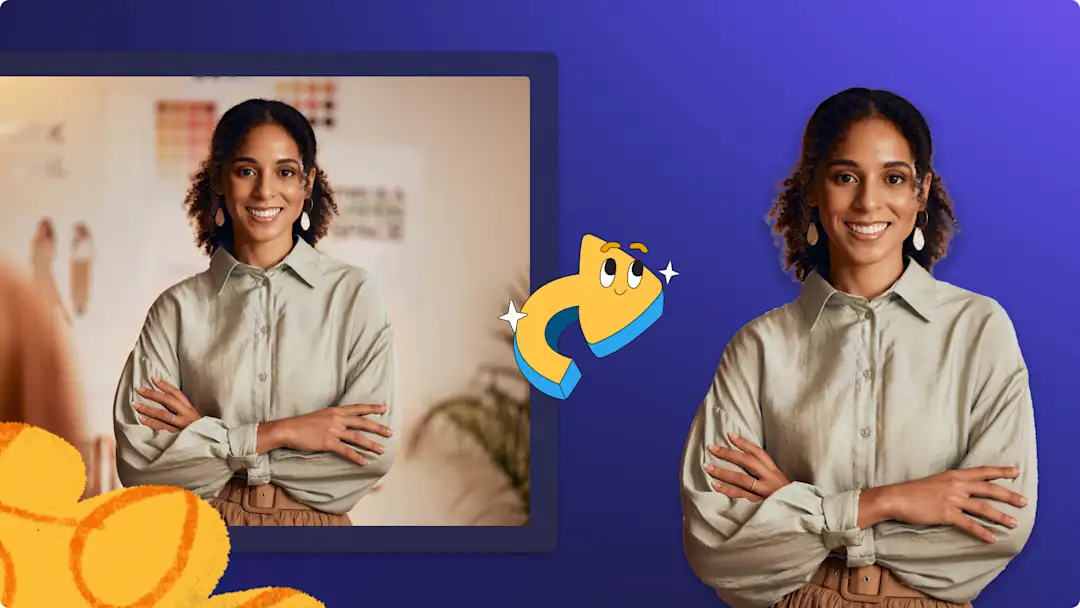Увага! Ці відомості стосуються особистих облікових записів Clipchamp.Якщо вам потрібна інформація про робочі облікові записи Clipchamp, перейдіть за цим посиланням.
Хочете швидко змінити фоновий колір зображень у відео?
Легко видаляйте непотрібні елементи з фотографій і непривабливий фон та зберігайте фокус на потрібному об’єкті за допомогою функції видалення фону зображення на основі ШІ. Потрібно лише зробити фон зображення прозорим і замінити його однотонним фоновим кольором. Знадобиться лише кілька натискань.
Прочитайте цю статтю, щоб дізнатися, як змінити фоновий колір зображення в Clipchamp.
Змінення фонового кольору зображення
Крок 1. Імпортуйте зображення або виберіть стокове зображення
Щоб змінити колір фону зображення, спершу імпортуйте медіафайл.Відкрийте вкладку "Ваші медіа" на панелі інструментів, а потім натисніть кнопку "Імпорт мультимедіа" або передайте свої фотографії за допомогою однієї з інтеграцій, наприклад із OneDrive, Google Диск, Dropbox або Xbox.
Ви також можете вибрати стокове зображення для видалення та зміни його фонового кольору.Відкрийте вкладку "Бібліотека вмісту", натисніть стрілку спадного меню візуальних елементів і виберіть "Зображення".Знайдіть у бібліотеці потрібний варіант.
Перетягніть зображення на часову шкалу.
Крок 2. Видаліть фон зображення
Натисніть зображення на часовій шкалі. Воно має виділитися зеленим кольором.Потім клацніть правою кнопкою миші попередній перегляд відео та натисніть кнопку "Видалити фон".Ви також можете отримати доступ до функції видалення фону, натиснувши піктограму трьох крапок на рухомій панелі інструментів, а потім – кнопку "Видалити фон".
Почнеться автоматичне видалення фону зображення за допомогою ШІ.
Коли фон буде видалено, з’явиться другий ресурс на вкладці "Ваші медіа" на панелі інструментів.На ній тепер відображатиметься вихідне зображення та друге зображення з прозорим фоном.
Крок 3. Змініть фон зображення на однотонний
Зробивши фон зображення прозорим, додайте однотонний колір. Відкрийте вкладку "Бібліотека вмісту", натисніть стрілку спадного меню візуальних елементів, а потім – "Фони".
У верхній частині вкладки ви побачите варіант з однотонним чорним кольором, однотонним білим кольором і параметр "Інший колір".Перетягніть кольоровий фон на часову шкалу під зображення.
Якщо ви вибрали параметр "Інший колір", за замовчуванням застосовуватиметься бузковий колір.Щоб змінити колір чорного, білого або іншого кольорового фону, відкрийте вкладку "Колір" на панелі властивостей.Тут ви можете вибрати кольори бренда, стандартні кольори або встановити колір за допомогою палітри кольорів у форматі HSV.
Натисніть колір, який потрібно застосувати.Зображення тепер матиме новий кольоровий фон.
Крок 4. Перегляньте й збережіть відео
Щоб зберегти зображення з кольоровим фоном, воно має бути частиною відео.Перед експортом попередньо перегляньте відео, натиснувши кнопку "Відтворити".Щоб зберегти відео, натисніть кнопку "Експорт" і виберіть роздільну здатність.
6 причин змінити фон зображення у відео
Видалення відволікаючих факторів із фону зображення в демонстраційних відео, щоб зберегти фокус на об’єкті.
Простіший перегляд навчальних відео завдяки видаленню непотрібних фонів із зображень.
Покращення стилю та привабливості відео й зображень для соцмереж завдяки застосуванню популярного фону або вдосконаленню загального оформлення.
Зміна стилю та настрою зображень у відео YouTube завдяки зміни фону відповідно до повідомлення й теми.
Підвищення впізнаваності брендованого вмісту за допомогою функції видалення фону, що дає змогу видаляти й додати певні кольори у фоні зображення.
Персоналізація зображень у відео в стилі показу слайдів під певну тему (наприклад, Різдво, свята, дні народження тощо) завдяки використанню різних стилів фону.
Frequently asked questions
How can I change the background of a picture to white?
Easily change the background of any PNG or JPEG image to white using the background removal feature. Just remember your image must be within a video to change the background to white.
Is the background remover free in Clipchamp?
The image background removal feature is free for all Clipchamp users.
Can I export my colored background image?
The background removal tool won’t export still images, the export button will only save your entire videos.
Дізнайтеся більше про способи вдосконалення зображень, наприклад про колірну корекцію та покращення якості відео.
Спробуйте функцію видалення фону зображення вже сьогодні за допомогою Clipchamp або завантажте програму Clipchamp для Windows.